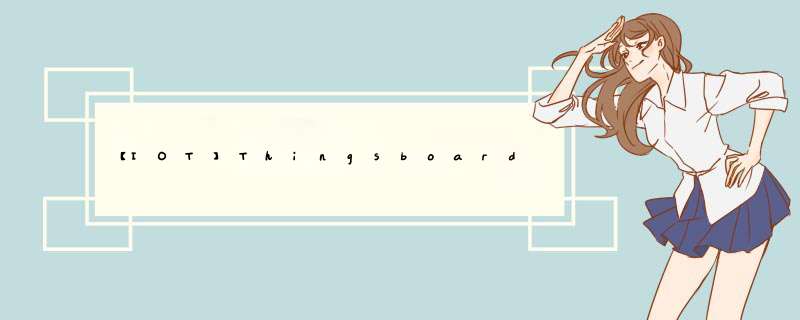
windows安装请参考:Windows系统安装Thingsboard
吐槽:
在本地windows安装了Thingsboard后,一直在尝试云平台上进行安装。
首先是在centos系统下进行安装,尝试了centos8、centos7.9,、centos7.8,一直卡在数据库部分无法成功
后来又尝试在centos系统下用容器进行安装,仍旧不行(现在回想一下,也可能是我忘记开放宝塔面板端口了)
云平台安装windows后,内部资源基本不剩了,无奈放弃windows
继续尝试Ubuntu系统,最终成功了。两天血泪史
系统:Ubuntu 18.04 64位
平台:阿里云
安装java8ThingsBoard服务运行在Java 8上。请按照以下说明安装OpenJDK 8。
sudo apt update sudo apt install openjdk-8-jdk
请不要忘记将 *** 作系统配置为默认使用OpenJDK 8。
您可以使用以下命令配置哪个版本是默认版本:
sudo update-alternatives --config java
您可以使用以下命令检查安装:
java -version
命令输出结果:
openjdk version "1.8.0_xxx" OpenJDK Runtime Environment (...) OpenJDK 64-Bit Server VM (build ...)安装宝塔面板(可省略)
wget -O install.sh http://download.bt.cn/install/install-ubuntu_6.0.sh && sudo bash install.sh安装服务
下载安装包
wget https://github.com/thingsboard/thingsboard/releases/download/v3.1.1/thingsboard-3.1.1.deb
如果速度较慢,可以先下载了,用宝塔上传
安装服务
sudo dpkg -i thingsboard-3.1.1.deb配置数据库
# install **wget** if not already installed:
sudo apt install -y wget
# import the repository signing key:
wget --quiet -O - https://www.postgresql.org/media/keys/ACCC4CF8.asc | sudo apt-key add -
# add repository contents to your system:
RELEASE=$(lsb_release -cs)
echo "deb http://apt.postgresql.org/pub/repos/apt/ ${RELEASE}"-pgdg main | sudo tee /etc/apt/sources.list.d/pgdg.list
# install and launch the postgresql service:
sudo apt update
sudo apt -y install postgresql-12
sudo service postgresql start
创建用户名密码
sudo su - postgres psql password q
然后,按“Ctrl+D”返回主用户控制台并连接到数据库以创建Thingsboard DB:
psql -U postgres -d postgres -h 127.0.0.1 -W CREATE DATAbase thingsboard; q配置Thingsboard
编辑ThingsBoard配置文件
sudo nano /etc/thingsboard/conf/thingsboard.conf
将“PUT_YOUR_POSTGRESQL_PASSWORD_HERE”替换postgres用户真实密码
# DB Configuration export DATAbase_ENTITIES_TYPE=sql export DATAbase_TS_TYPE=sql export SPRING_JPA_DATAbase_PLATFORM=org.hibernate.dialect.PostgreSQLDialect export SPRING_DRIVER_CLASS_NAME=org.postgresql.Driver export SPRING_DATASOURCE_URL=jdbc:postgresql://localhost:5432/thingsboard export SPRING_DATASOURCE_USERNAME=postgres export SPRING_DATASOURCE_PASSWORD=PUT_YOUR_POSTGRESQL_PASSWORD_HERE export SPRING_DATASOURCE_MAXIMUM_POOL_SIZE=5 # Specify partitioning size for timestamp key-value storage. Allowed values: DAYS, MONTHS, YEARS, INDEFINITE. export SQL_POSTGRES_TS_KV_PARTITIonING=MonTHS选择消息队列
本次选用内存配置方式。
其他方式请参考:http://www.ithingsboard.com/docs/user-guide/install/ubuntu/?ubuntuThingsboardQueue=inmemory
低性能配置购买的云服务器只有1核2G,需要配置一下低性能
编辑ThingsBoard配置文件
sudo nano /etc/thingsboard/conf/thingsboard.conf
将以下行添加到配置文件。
# Update ThingsBoard memory usage and restrict it to 256MB in /etc/thingsboard/conf/thingsboard.conf export JAVA_OPTS="$JAVA_OPTS -Xms256M -Xmx256M"运行安装脚本
# --loadDemo option will load demo data: users, devices, assets, rules, widgets. sudo /usr/share/thingsboard/bin/install/install.sh --loadDemo
带有loadDemo可以直接用Demo账户登录
启动服务执行以下命令以启动ThingsBoard:
sudo service thingsboard start访问
运行一下命令,看是否安装成功
curl http://127.0.0.1:8080/
如果安装成功会显示网页源码
开放安全组首先开放云平台的安全组的8080端口
注意:如果安装了宝塔面板,在宝塔面板里面也需要开放8080端口
外网访问直接访问
http://IP地址:8080
可以直接访问
欢迎分享,转载请注明来源:内存溢出

 微信扫一扫
微信扫一扫
 支付宝扫一扫
支付宝扫一扫
评论列表(0条)